经典Excel VBA代码_Application(Excel程序)篇
EXCEL常用VBA代码
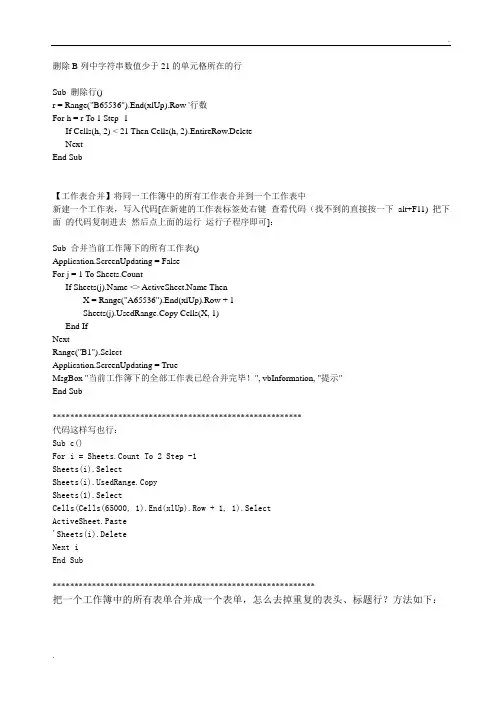
删除B列中字符串数值少于21的单元格所在的行Sub 删除行()r = Range("B65536").End(xlUp).Row '行数For h = r To 1 Step -1If Cells(h, 2) < 21 Then Cells(h, 2).EntireRow.DeleteNextEnd Sub-------------------------【工作表合并】将同一工作簿中的所有工作表合并到一个工作表中新建一个工作表,写入代码[在新建的工作表标签处右键查看代码(找不到的直接按一下alt+F11) 把下面的代码复制进去然后点上面的运行运行子程序即可]:Sub 合并当前工作簿下的所有工作表()Application.ScreenUpdating = FalseFor j = 1 To Sheets.CountIf Sheets(j).Name <> ThenX = Range("A65536").End(xlUp).Row + 1Sheets(j).UsedRange.Copy Cells(X, 1)End IfNextRange("B1").SelectApplication.ScreenUpdating = TrueMsgBox "当前工作簿下的全部工作表已经合并完毕!", vbInformation, "提示"End Sub*********************************************************代码这样写也行:Sub c()For i = Sheets.Count To 2 Step -1Sheets(i).SelectSheets(i).UsedRange.CopySheets(1).SelectCells(Cells(65000, 1).End(xlUp).Row + 1, 1).SelectActiveSheet.Paste'Sheets(i).DeleteNext iEnd Sub************************************************************把一个工作簿中的所有表单合并成一个表单,怎么去掉重复的表头、标题行?方法如下:Sub c()For i = Sheets.Count To 2 Step -1Sheets(i).UsedRange.Offset(1).Copy Sheets(1).Cells(65536, 1).End(xlUp).Offset(1) Next iEnd Sub说明:函数OFFSET(reference,rows,cols,height,width)以指定的引用为参照系,通过给定偏移量得到新的引用。
Excel-VBA常用对象(Application、Workbook、Worksheet、。。。
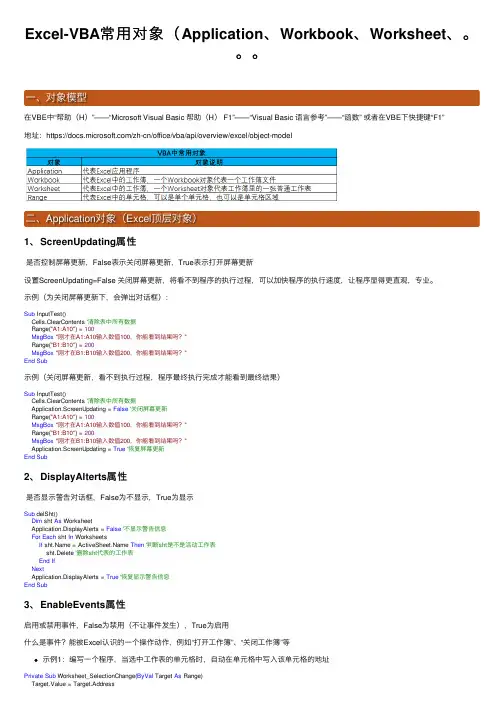
Excel-VBA常⽤对象(Application、Workbook、Worksheet、。
⼀、对象模型在VBE中“帮助(H)”——“Microsoft Visual Basic 帮助(H) F1”——“Visual Basic 语⾔参考”——“函数” 或者在VBE下快捷键“F1”地址:https:///zh-cn/office/vba/api/overview/excel/object-model⼆、Application对象(Excel顶层对象)1、ScreenUpdating属性是否控制屏幕更新,False表⽰关闭屏幕更新,True表⽰打开屏幕更新设置ScreenUpdating=False 关闭屏幕更新,将看不到程序的执⾏过程,可以加快程序的执⾏速度,让程序显得更直观,专业。
⽰例(为关闭屏幕更新下,会弹出对话框):Sub InputTest()Cells.ClearContents '清除表中所有数据Range("A1:A10") = 100MsgBox"刚才在A1:A10输⼊数值100,你能看到结果吗?"Range("B1:B10") = 200MsgBox"刚才在B1:B10输⼊数值200,你能看到结果吗?"End Sub⽰例(关闭屏幕更新,看不到执⾏过程,程序最终执⾏完成才能看到最终结果)Sub InputTest()Cells.ClearContents '清除表中所有数据Application.ScreenUpdating = False'关闭屏幕更新Range("A1:A10") = 100MsgBox"刚才在A1:A10输⼊数值100,你能看到结果吗?"Range("B1:B10") = 200MsgBox"刚才在B1:B10输⼊数值200,你能看到结果吗?"Application.ScreenUpdating = True'恢复屏幕更新End Sub2、DisplayAlterts属性是否显⽰警告对话框,False为不显⽰,True为显⽰Sub delSht()Dim sht As WorksheetApplication.DisplayAlerts = False'不显⽰警告信息For Each sht In WorksheetsIf = Then'判断sht是不是活动⼯作表sht.Delete '删除sht代表的⼯作表End IfNextApplication.DisplayAlerts = True'恢复显⽰警告信息End Sub3、EnableEvents属性启⽤或禁⽤事件,False为禁⽤(不让事件发⽣),True为启⽤什么是事件?能被Excel认识的⼀个操作动作,例如“打开⼯作簿”、“关闭⼯作簿”等⽰例1:编写⼀个程序,当选中⼯作表的单元格时,⾃动在单元格中写⼊该单元格的地址End Sub⽰例2:选中活动单元格,记录对应单元格地址,并将活动单元格向下移动⼀个单元格Private Sub Worksheet_SelectionChange(ByVal Target As Range)Target.Value = Target.AddressApplication.EnableEvents = False'禁⽤事件Target.Offset(1, 0).Select '选中活动单元格下⾯的⼀个单元格Application.EnableEvents = True'启⽤事件End Sub4、WorksheetFunction属性使⽤WorksheetFunction调⽤Excel内置函数⽰例1:统计A1:A50单元格中数值⼤于1000的单元格有多少个?Sub CountTest()Dim mycount As Integer, rng As RangeFor Each rng In Range("A1:B50")If rng.Value > 1000Then mycount = mycount + 1NextMsgBox"A1:B50中⼤于1000的单元格个数为:" & mycountEnd Sub⽰例2:统计A1:A50单元格中数值⼤于1000的单元格有多少个?使⽤COUNTIF函数Sub CountTest()Dim mycount As Integermycount = Application.WorksheetFunction.CountIf(Range("A1:B50"), ">1000")MsgBox"A1:B50中⼤于1000的单元格个数为:" & mycountEnd Sub5、给Excel梳妆打扮Excel⼯作表界⾯相关命令Excel界⾯6、Application的常⽤属性三、Workbook对象Workbook⼯作簿Workbooks⼯作簿集合1、怎么引⽤⼯作簿引⽤⼯作簿,就是指明⼯作簿的位置及名称,共有两种⽅式⽅式⼀:利⽤索引号引⽤⼯作簿,Workbook.Item(3),这⾥的Item可以省略,即Workbook(3)⽅式⼆:利⽤⼯作簿名称引⽤,Workbook("Book1")或Workbook("Book1.xls"),如果本地⽂件显⽰拓展名(且⽂件已经保存),则⽂件名必须带拓展名,否则会报错。
vba编程excel入门实例
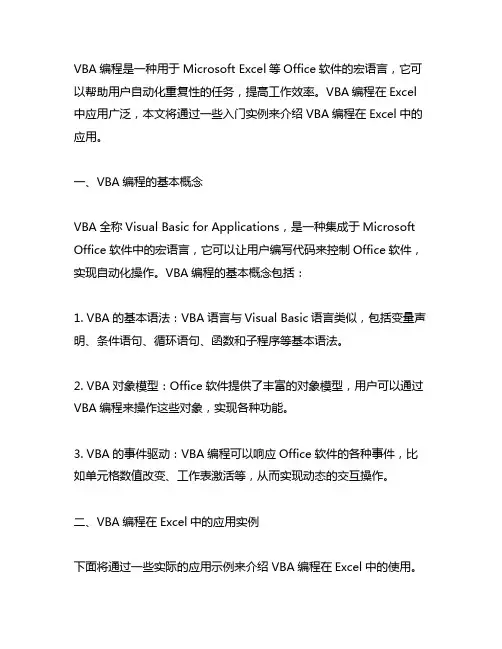
VBA编程是一种用于Microsoft Excel等Office软件的宏语言,它可以帮助用户自动化重复性的任务,提高工作效率。
VBA编程在Excel 中应用广泛,本文将通过一些入门实例来介绍VBA编程在Excel中的应用。
一、VBA编程的基本概念VBA全称Visual Basic for Applications,是一种集成于Microsoft Office软件中的宏语言,它可以让用户编写代码来控制Office软件,实现自动化操作。
VBA编程的基本概念包括:1. VBA的基本语法:VBA语言与Visual Basic语言类似,包括变量声明、条件语句、循环语句、函数和子程序等基本语法。
2. VBA对象模型:Office软件提供了丰富的对象模型,用户可以通过VBA编程来操作这些对象,实现各种功能。
3. VBA的事件驱动:VBA编程可以响应Office软件的各种事件,比如单元格数值改变、工作表激活等,从而实现动态的交互操作。
二、VBA编程在Excel中的应用实例下面将通过一些实际的应用示例来介绍VBA编程在Excel中的使用。
1. 自动填充数据假设我们需要在Excel中填充一个等差数列,可以通过VBA编写一个简单的程序来实现自动填充:```vbaSub AutoFillData()Dim i As IntegerFor i = 1 To 10Cells(i, 1).Value = iNext iEnd Sub```通过上面的程序,我们可以在单元格A1到A10中自动填充1到10的数字。
2. 自动筛选数据在Excel中,我们经常需要筛选数据来进行分析,通过VBA编程可以实现自动筛选功能:```vbaSub AutoFilterData()Range("A1:D10").AutoFilter Field:=1, Criteria1:=">10"End Sub```上面的程序可以实现对A1到D10范围的数据进行筛选,只显示第一列大于10的数据。
EXcel高级技巧:VBA宏——Application对象
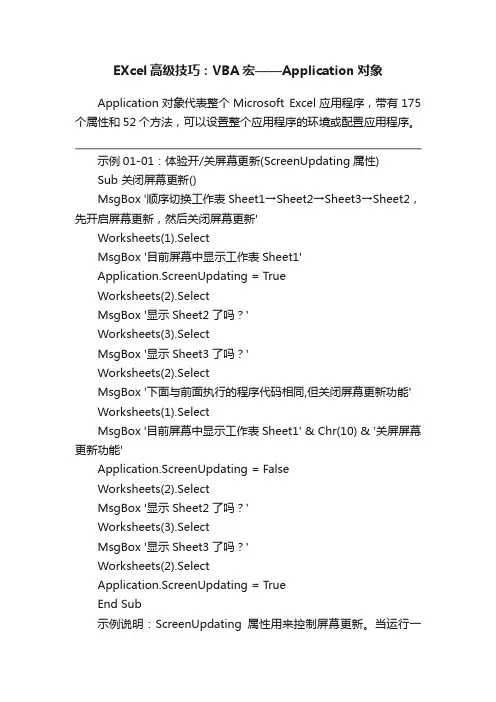
EXcel高级技巧:VBA宏——Application对象Application对象代表整个Microsoft Excel应用程序,带有175个属性和52个方法,可以设置整个应用程序的环境或配置应用程序。
示例01-01:体验开/关屏幕更新(ScreenUpdating属性)Sub 关闭屏幕更新()MsgBox '顺序切换工作表Sheet1→Sheet2→Sheet3→Sheet2,先开启屏幕更新,然后关闭屏幕更新'Worksheets(1).SelectMsgBox '目前屏幕中显示工作表Sheet1'Application.ScreenUpdating = TrueWorksheets(2).SelectMsgBox '显示Sheet2了吗?'Worksheets(3).SelectMsgBox '显示Sheet3了吗?'Worksheets(2).SelectMsgBox '下面与前面执行的程序代码相同,但关闭屏幕更新功能' Worksheets(1).SelectMsgBox '目前屏幕中显示工作表Sheet1' & Chr(10) & '关屏屏幕更新功能'Application.ScreenUpdating = FalseWorksheets(2).SelectMsgBox '显示Sheet2了吗?'Worksheets(3).SelectMsgBox '显示Sheet3了吗?'Worksheets(2).SelectApplication.ScreenUpdating = TrueEnd Sub示例说明:ScreenUpdating属性用来控制屏幕更新。
当运行一个宏程序处理涉及到多个工作表或单元格中的大量数据时,若没有关闭屏幕更新,则会占用CPU的处理时间,从而降低程序的运行速度,而关闭该属性则可显著提高程序运行速度。
Excel VBA代码 亲测可用
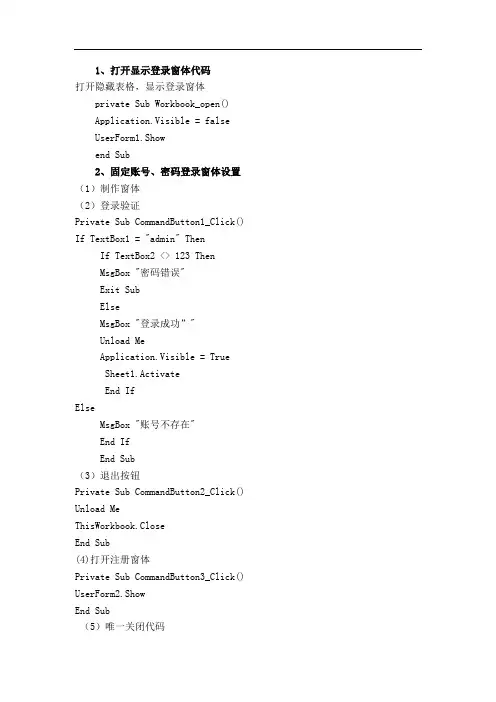
1、打开显示登录窗体代码打开隐藏表格,显示登录窗体private Sub Workbook_open()Application.Visible = falseUserForm1.Showend Sub2、固定账号、密码登录窗体设置(1)制作窗体(2)登录验证Private Sub CommandButton1_Click() If TextBox1 = "admin" ThenIf TextBox2 <> 123 ThenMsgBox "密码错误"Exit SubElseMsgBox "登录成功”"Unload MeApplication.Visible = TrueSheet1.ActivateEnd IfElseMsgBox "账号不存在"End IfEnd Sub(3)退出按钮Private Sub CommandButton2_Click() Unload MeThisWorkbook.CloseEnd Sub(4)打开注册窗体Private Sub CommandButton3_Click() UserForm2.ShowEnd Sub(5)唯一关闭代码Private Sub UserForm_QueryClose(Cancel As Integer, CloseMode As Integer) If CloseMode <> 1 Then Cancel = TrueEnd Sub3、注册账号(1)制作注册账号窗体(2)注册代码Private Sub CommandButton1_Click()Dim zh As Range, zt As RangeIf TextBox1 = "" Then MsgBox "未填入账户": Exit SubIf TextBox2 <> TextBox3 Then MsgBox "密码不一致": Exit SubSet zh = Sheets("注册").Range("a:a").Find(TextBox1.Text, , , 1)If zh Is Nothing ThenSet zt = Sheets("注册").Cells(Rows.Count, 1).End(xlUp).Offset(1, 0) zt = TextBox1.Textzt.Offset(0, 1) = TextBox2.Textzt.Offset(0, 2) = NowMsgBox "注册成功"Unload MeElseMsgBox "账号已经存在,请更换其他账号"End IfEnd Sub4、查找筛选代码Private Sub TextBox1_Change()If Len(TextBox1.Value) = 0 ThenSheet1.AutoFilterMode = FalseElseIf Sheet1.AutoFilterMode = True ThenSheet1.AutoFilterMode = FalseEnd IfSheet1.Range("B7:P" & Rows.Count).AutoFilter _field:=4, Criteria1:="*" & TextBox1.Value & "*"End IfEnd Sub5、多账号密码验证代码Private Sub CommandButton1_Click()If Len(TextBox1) = 0 Then MsgBox "未输入账号": Exit SubDim zh As RangeSet zh = Sheets("注册").Range("a:a").Find(TextBox1.Text, , , 1) If Not zh Is Nothing ThenIf TextBox2.Text <> zh.Offset(0, 1) ThenMsgBox "密码错误"Exit SubElseMsgBox "登录成功"Unload MeApplication.Visible = TrueSheet1.ActivateEnd IfElseMsgBox "账号不存在"End IfEnd Sub6、默认打开第一个工作表Private Sub Workbook_Open()Sheet1.ActivateEnd Sub7、退出保存工作表Private Sub Workbook_BeforeClose(Cancel As Boolean) ThisWorkbook.SaveEnd Sub。
vba经典代码
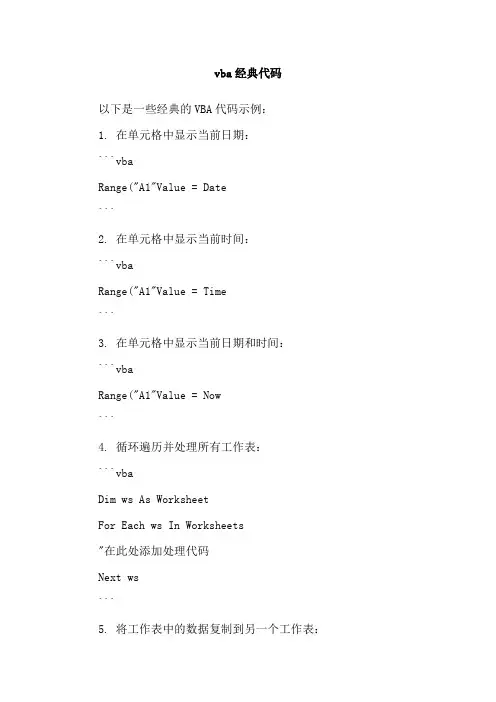
vba经典代码以下是一些经典的VBA代码示例:1. 在单元格中显示当前日期:```vbaRange("A1"Value = Date```2. 在单元格中显示当前时间:```vbaRange("A1"Value = Time```3. 在单元格中显示当前日期和时间:```vbaRange("A1"Value = Now```4. 循环遍历并处理所有工作表:```vbaDim ws As WorksheetFor Each ws In Worksheets"在此处添加处理代码Next ws```5. 将工作表中的数据复制到另一个工作表:```vbaWorksheets("Sheet1"UsedRange.CopyDestination:=Worksheets("Sheet2"Range("A1"```6. 打开文件对话框并选择文件路径:```vbaDim filePath As VariantfilePath = Application.GetOpenFilename("Excel 文件(*.xlsx),*.xlsx"If filePath <> False Then"在此处添加处理已选择文件的代码End If```7. 创建新工作簿并保存:```vbaDim newWorkbook As WorkbookSet newWorkbook = Workbooks.AddnewWorkbook.SaveAs "C:""路径""文件名.xlsx"```8. 删除所有空行:```vbaDim lastRow As LonglastRow = Cells(Rows.Count, 1).End(xlUp).RowOn Error Resume NextActiveSheet.Range("A1:A" &lastRow).SpecialCells(xlCellTypeBlanks).Delete Shift:=xlUp On Error GoTo 0```9. 过滤数据并复制到另一个工作表:```vbaActiveSheet.Range("A1:D10"AutoFilter Field:=1,Criteria1:="条件"ActiveSheet.Range("A2:D10"SpecialCells(xlCellTypeVisible). CopyDestination:=Worksheets("Sheet2"Range("A1"ActiveSheet.AutoF ilterMode = False```10. 遍历并选择某一列中的所有唯一值:```vbaDim uniqueValues As CollectionSet uniqueValues = New CollectionDim cellValue As VariantOn Error Resume NextFor Each cellValue In Range("A1:A10" uniqueValues.Add cellValue, CStr(cellValue)Next cellValueOn Error GoTo 0```。
经典Excel VBA代码
经典Excel VBA代码1VBA基础在大家的关注声中即将告一段落了,有许多经典的VBA操作我们只是作了简要的介绍,想要熟练地使用VBA还需要大家慢慢地去消化和吸收,然后在实践中总结和提高。
最后我们收集了常见的VBA代码以飨广大的读者,希望对大家有所启示。
Application(Excel程序)篇Application.EnableEvents= True/ False ’启用/禁用所有事件Application.DisplayAlerts=True/False ’显示/关闭警告框提示框Appli cation.ScreenUpdating= True/False ’显示/关闭屏幕刷新Application.StatusBar = "软件报专用" ’在地址栏中显示文本,标题栏用Caption属性Application.Cursor = xlIBeam ‘设置光标形状为Ⅰ字形,xlWait为沙漏(等待)形,xlNormal为正常Application.WindowState = xlMinimized ‘窗口最小化,xlMaximized最大化,xlNormal为正常Application.Ac tivateMicrosoftApp xlMicrosoftWord ’开启Word应用程序Application.TemplatesPath ‘获取工作簿模板的位置Application.CalculateFull ’重新计算所有打开的工作簿中的数据Application.RecentFiles.Maximum = 2 ’将最近使用的文档列表数设为2Application.RecentFiles(3).Open ’打开最近打开的文档中的第3个文档Application.AutoCorrect.AddReplacement "sweek", "软件报" ’自动将输入的"sweek"更正为"软件报"Application.Dialogs(xlDialogPrint).Show ‘显示打印文档的对话框Application.OnTime Now + TimeValue("00:00:45"), "process" ’45分钟后执行指定过程Application.OnTime TimeValue("14:00:00"), " process " ’下午2点执行指定过程Application.OnTime EarliestTime:=TimeValue("14:00:00"), _Procedure:="process", Schedule:=False ’取消指定时间的过程的执行工作簿/工作表篇ActiveWorkbook.Sheets.Count ’获取活动工作薄中工作表数ActiveWorkbook.LinkSources(xlExcelLinks)(1) ‘返回当前工作簿中的第一条链接ThisWorkbook.Worksheets(“sheet2”).Visible=xlSheetHidden ‘隐藏工作表,与在Excel菜单中执行“格式—工作表—隐藏”操作一样ThisWorkbook.Worksheets(“sheet2”).Visible=xlSheetVeryHidden ‘隐藏工作表,不能通过在Excel 菜单中执行“格式—工作表—取消隐藏”来重新显示工作表ThisWorkbook.Worksheets(“sheet2”).Visible=xlSheetVisible ‘显示被隐藏的工作表ThisWorkbook.Sheets(1).ProtectContents ‘检查工作表是否受到保护ActiveSheet.Columns("B").CutActiveSheet.Columns("F").Insert ‘以上两句将B列数据移至F列,原C列后的数据左移ActiveSheet.Range(“A:A”).EntireColumn.AutoFit ‘自动调整当前工作表A列的列宽ActiveSheet.Cells.SpecialCells(xlCellTypeConstants,xlTextValues) ‘选中当前工作表中常量和文本单元格ActiveSheet.Cells.SpecialCells(xlCellTypeConstants,xlErrors+xlTextValues) ‘选中当前工作表中常量和文本及错误值单元格edRange.Rows.Count ‘当前工作表中已使用的行数ThisWorkbook.Worksheets.Add ThisWorkbook.Worksheets(3), , 2 ‘在第3张工作表之前添加2个新的工作表ActiveSheet.Move After:=ActiveWorkbook. _She ets(ActiveWorkbook.Sheets.Count) ’将当前工作表移至工作表的最后Worksheets(Array(“sheet1”,”sheet2”)).Select ’同时选择工作表sheet1和sheet2 edRange.FormatConditions.Delete ‘删除当前工作表中应用的条件格式Cells.Hyperlinks.Delete ‘取消当前工作表中所有单元格的超链接ActiveSheet.PageSetup.RightFooter=A ctiveWorkbook.FullName ‘在页脚显示文件的路径ActiveSheet.PrintPreview Enablechanges:=False ‘禁用显示在Excel的“打印预览”窗口中的“设置”和“页边距”按钮单元格/单元格区域篇edRange.Row ‘获取已使用的单元格区域的第一行的行号Range(“A65536”).End(xlUp).Row ‘返回A列最后一行(即记录的总条数)cell.Range(“A1”).HasFormula ‘检查单元格或单元格区域中的第一个单元格是否含有公式或cell.HasFormula ‘工作表中单元格是否含有公式Target.EntireColumn.Select ‘选择单元格所在的整个列,Target.EntireRow.Select为选择单元格所在的整行ActiveCell.Row ‘活动单元格所在的行号,ActiveCell.Column为活动单元格所在的列数ActiveWindow.ScrollRow = 2 ’将当前工作表窗口滚动到第2行ActiveWindow.ScrollColumn = 5 ’将当前工作表窗口滚动到第5列Worksheets("sheet1").Range("A1:C5").CopyPicture xlScreen, xlBitmap ’将指定的单元格区域的内容复制成屏幕快照Selection.Hyperlinks.Delete ‘删除所选区域的所有链接ActiveSheet.Cells(1, 1).Font.Bold = TRUE ‘Bold属性用于设置字体是否为加粗, Size属性设置字体大小, ColorIndex属性设置字体颜色(其值为颜色索引号), Italic属性设置字型是否为倾斜, Name 属性设置字体名称ActiveSheet.Cells(1, 1).Interior.ColorIndex = 3 ‘将单元格的背景色设置为红色IsEmpty (ActiveCell.Value) ’判断活动单元格中是否有值ActiveCell.Value = UCase(ActiveCell.Value) ’将当前单元格中的字符转换成大写ActiveCell.Value = StrConv(ActiveCell.Value, vbLowerCase) ’将活动单元格中的字符串转换成小写ActiveCell.CurrentRegion.Select ’选择当前活动单元格所在的连续的非空区域,也可以用Range(ActiveCell, UsedRange.End(xlDown)).SelectActiveCell.Offset(1,0).Select ’活动单元格下移一行Range(“B2”).Offset(ColumnOffset:=1)或Range(“B2”).Offset(,1) ‘读取指定单元格右侧单元格中的数据Range(“B2”).Offset(Rowo ffset:=-1)或Range(“B2”).Offset(-1) ‘读取指定单元格上一行单元格中的数据Range(“A1”).Copy Range(“B1”) ’复制单元格A1中的内容到B1中Range(“A1:D8”).Copy Range(“H1”) ’将指定单元格区域复制到从H1开始的区域中,用Cut方法可以实现剪切操作ActiveWindow.RangeSelection.Value = "软件报" ’将指定字符串输入到所选单元格区域中窗体(控件)篇Option Explicit ’强制对模块内所有变量进行声明Userform1.Show ‘显示用户窗体Load Userform1 ‘加载一个用户窗体,但该窗体处于隐藏状态Userform1.Hide ‘隐藏用户窗体Unload Userform1 或Unload Me ‘卸载用户窗体Me.Height=Int(0.5 * ActiveWindow.Height) ‘窗体高度为当前活动窗口高度的一半,宽度用ActiveWindow. Width属性boBox1.AddItem Sheets("Shee t1").Cells(1, 1) ‘将指定单元格中的数据添加到复合框中ListBox1.List=MyProduct() ‘将数组MyProduct的值添加到列表框ListBox1中ListBox1.RowSource=”Sheet1!isum” ‘将工作表Sheet1中名为的isum区域的值添加到列表框中ListBox1.Selected(0) ‘选中列表框中的指定的条目ListBox1.RemoveItem ListBox1.ListIndex ‘移除列表框中选中的条目If MsgBox(“要退出吗?”,vbYesNo)<>vbYes Then Exit Sub ’返回值不为“是”,则退出Config=vbYesNo+vbQuestion+vbDefaultButton2 ’使用常量的组合,赋值组Config变量,并设置第二个按钮为缺省按钮MsgBox “This is the first line.” & vbNewLine & “Second line.” ’在消息框中强制换行,也可用vbCrLf代替vbNewLine。
Excel_VBA_Application_方法属性大全
Excel_VBA_Application_方法属性大全Application Excel 方法属性Application对象是Excel对象模型中最高层级的对象,代表Excel 应用程序自身,也包含组成工作簿的许多部分,包括工作簿、工作表、单元格集合以及它们包含的数据。
Application对象包含:应用程序设置和选项,许多选项与“选项”对话框中的选项相同。
返回顶级对象的方法,例如ActiveCell、ActiveSheet,等等。
本文使用VBA代码示例简要介绍了与Application对象相关的经常使用的对象、方法和属性,其中一些成员能够改变用户与Excel应用程序交互的方式,还能够改变应用程序的外观和式样。
熟悉Application对象能够让您扩展和调整Excel的功能,以满足自已的需求。
本文主要介绍的内容如下:从Application对象中引用对象Application对象相关的集合AddIns集合Columns集合和Rows集合Dialogs集合Sheets集合Application对象相关的属性ActiveCell属性ActiveChart属性ActiveSheet属性ActiveWindow属性ActiveWorkbook属性RangeSelection属性ScreenUpdating属性Selection属性StatusBar属性ThisWorkbook属性Application对象相关的方法FindFile方法和Dialogs集合GetOpenFilename方法GetSaveAsFilename方法InputBox方法Run方法Application对象相关的事件激活Application事件监视使用Application对象执行其它任务删除工作表而显示提示信息(DisplayAlerts属性)无须提示用户而保存工作表(DisplayAlerts属性)使用SendKeys方法发送信息到记事本安排宏在指定的时间和间隔运行(OnTime方法)Application对象的其它一些属性和方法Caller属性CutCopyMode属性Evaluate方法OnKey方法ThisCell属性WorksheetFunction属性改变光标显示(Cursor属性)获取或改变Excel窗口的状态或大小(WindowState属性)获取系统信息自动隐藏公式栏(DisplayFormulaBar属性)将Excel全屏显示(DisplayFullScreen属性)获取Excel启动文件夹的路径(StartupPath属性)检测Excel的版本(Version属性)打开最近使用过的文档(RecentFiles属性)文件对话框操作(FileDialog属性)改变Excel工作簿的名称(Caption属性)调用Windows的计算器(ActivateMicrosoftApp方法)暂时停止宏运行(Wait方法)重新计算工作簿(Calculate方法)控制函数重新计算(Volatile方法)获取重叠区域(Intersect方法)获取路径分隔符(PathSeparator属性)快速移至指定位置(Goto方法)关闭Excel(Quit方法)从Application对象中引用对象使用Application属性返回Application对象。
ExcelVBA编程入门范例
ExcelVBA编程入门范例很喜爱VBA,喜欢使用她对Excel操作实现所需的功能,更喜欢使用VBA控制E xcel以及实现结果后的那种感觉。
一直都想对ExcelVBA进行系统的整理和归纳,但由于对Excel及VBA了解得不够深入,总觉得无从下手。
再加上又是利用少得可怜的业余时间进行学习,时断时续,学习的主线和思路也经常因为工作或其它的事情而打断。
但喜欢学习的人总会挤得出时间来的,要想掌握或者是精通一门知识和技术不能有任何借口。
幸运的是,有网络这个大平台,更有ExcelHome众多网友的帮助和鼓励,这几个月,总算坚持了下来。
对Excel的痴迷没有停留在头脑和心中,而是体现在了具体的行动以及积极的学习和参与上来,因此,收获很大,感觉水平也有明显的提高。
现在,我计划利用点滴的业余时间,将基本的ExcelVBA操作用简短的实例进行演示,编辑成《ExcelVBA编程入门范例》,以此对ExcelVBA基础知识进行一次归纳和整理,从而理清学习ExcelVBA的线条,同时也希望能对热衷于Excel的朋友以及ExcelVBA初学者快速了解和步入ExcelVBA编程殿堂有所帮助。
这是我第一次偿试对所学知识进行较大规模的整理,希望大家能多提改进意见和建议,以利于改进和提高,也有助于以后的学习和编写出更好的作品呈献给大家。
主要内容和特点《ExcelVBA编程入门范例》主要是以一些基础而简短的VBA实例来对ExcelVBA 中的常用对象及其属性和方法进行讲解,包括应用程序对象、窗口、工作簿、工作表、单元格和单元格区域、图表、数据透视表、形状、控件、菜单和工具栏、帮助助手、格式化操作、文件操作、以及常用方法和函数及技巧等方面的应用示例。
这些例子都比较基础,很容易理解,因而,很容易调试并得以实现,让您通过具体的实例来熟悉ExcelVBA编程。
■ 分16章共14个专题,以具体实例来对大多数常用的ExcelVBA对象进行讲解;■ 一般而言,每个实例都很简短,用来说明使用VBA实现Excel某一功能的操作;■ 各章内容主要是实例,即VBA代码,配以简短的说明,有些例子可能配以必要的图片,以便于理解;■ 您可以对这些实例进行扩充或组合,以实现您想要的功能或更复杂的操作。
经典Excel VBA代码
经典Excel VBA代码1VBA基础在大家的关注声中即将告一段落了,有许多经典的VBA操作我们只是作了简要的介绍,想要熟练地使用VBA还需要大家慢慢地去消化和吸收,然后在实践中总结和提高。
最后我们收集了常见的VBA代码以飨广大的读者,希望对大家有所启示。
Application(Excel程序)篇Application.EnableEvents= True/ False ’启用/禁用所有事件Application.DisplayAlerts=True/False ’显示/关闭警告框提示框Appli cation.ScreenUpdating= True/False ’显示/关闭屏幕刷新Application.StatusBar = "软件报专用" ’在地址栏中显示文本,标题栏用Caption属性Application.Cursor = xlIBeam ‘设置光标形状为Ⅰ字形,xlWait为沙漏(等待)形,xlNormal为正常Application.WindowState = xlMinimized ‘窗口最小化,xlMaximized最大化,xlNormal为正常Application.Ac tivateMicrosoftApp xlMicrosoftWord ’开启Word应用程序Application.TemplatesPath ‘获取工作簿模板的位置Application.CalculateFull ’重新计算所有打开的工作簿中的数据Application.RecentFiles.Maximum = 2 ’将最近使用的文档列表数设为2Application.RecentFiles(3).Open ’打开最近打开的文档中的第3个文档Application.AutoCorrect.AddReplacement "sweek", "软件报" ’自动将输入的"sweek"更正为"软件报"Application.Dialogs(xlDialogPrint).Show ‘显示打印文档的对话框Application.OnTime Now + TimeValue("00:00:45"), "process" ’45分钟后执行指定过程Application.OnTime TimeValue("14:00:00"), " process " ’下午2点执行指定过程Application.OnTime EarliestTime:=TimeValue("14:00:00"), _Procedure:="process", Schedule:=False ’取消指定时间的过程的执行工作簿/工作表篇ActiveWorkbook.Sheets.Count ’获取活动工作薄中工作表数ActiveWorkbook.LinkSources(xlExcelLinks)(1) ‘返回当前工作簿中的第一条链接ThisWorkbook.Worksheets(“sheet2”).Visible=xlSheetHidden ‘隐藏工作表,与在Excel菜单中执行“格式—工作表—隐藏”操作一样ThisWorkbook.Worksheets(“sheet2”).Visible=xlSheetVeryHidden ‘隐藏工作表,不能通过在Excel 菜单中执行“格式—工作表—取消隐藏”来重新显示工作表ThisWorkbook.Worksheets(“sheet2”).Visible=xlSheetVisible ‘显示被隐藏的工作表ThisWorkbook.Sheets(1).ProtectContents ‘检查工作表是否受到保护ActiveSheet.Columns("B").CutActiveSheet.Columns("F").Insert ‘以上两句将B列数据移至F列,原C列后的数据左移ActiveSheet.Range(“A:A”).EntireColumn.AutoFit ‘自动调整当前工作表A列的列宽ActiveSheet.Cells.SpecialCells(xlCellTypeConstants,xlTextValues) ‘选中当前工作表中常量和文本单元格ActiveSheet.Cells.SpecialCells(xlCellTypeConstants,xlErrors+xlTextValues) ‘选中当前工作表中常量和文本及错误值单元格edRange.Rows.Count ‘当前工作表中已使用的行数ThisWorkbook.Worksheets.Add ThisWorkbook.Worksheets(3), , 2 ‘在第3张工作表之前添加2个新的工作表ActiveSheet.Move After:=ActiveWorkbook. _She ets(ActiveWorkbook.Sheets.Count) ’将当前工作表移至工作表的最后Worksheets(Array(“sheet1”,”sheet2”)).Select ’同时选择工作表sheet1和sheet2 edRange.FormatConditions.Delete ‘删除当前工作表中应用的条件格式Cells.Hyperlinks.Delete ‘取消当前工作表中所有单元格的超链接ActiveSheet.PageSetup.RightFooter=A ctiveWorkbook.FullName ‘在页脚显示文件的路径ActiveSheet.PrintPreview Enablechanges:=False ‘禁用显示在Excel的“打印预览”窗口中的“设置”和“页边距”按钮单元格/单元格区域篇edRange.Row ‘获取已使用的单元格区域的第一行的行号Range(“A65536”).End(xlUp).Row ‘返回A列最后一行(即记录的总条数)cell.Range(“A1”).HasFormula ‘检查单元格或单元格区域中的第一个单元格是否含有公式或cell.HasFormula ‘工作表中单元格是否含有公式Target.EntireColumn.Select ‘选择单元格所在的整个列,Target.EntireRow.Select为选择单元格所在的整行ActiveCell.Row ‘活动单元格所在的行号,ActiveCell.Column为活动单元格所在的列数ActiveWindow.ScrollRow = 2 ’将当前工作表窗口滚动到第2行ActiveWindow.ScrollColumn = 5 ’将当前工作表窗口滚动到第5列Worksheets("sheet1").Range("A1:C5").CopyPicture xlScreen, xlBitmap ’将指定的单元格区域的内容复制成屏幕快照Selection.Hyperlinks.Delete ‘删除所选区域的所有链接ActiveSheet.Cells(1, 1).Font.Bold = TRUE ‘Bold属性用于设置字体是否为加粗, Size属性设置字体大小, ColorIndex属性设置字体颜色(其值为颜色索引号), Italic属性设置字型是否为倾斜, Name 属性设置字体名称ActiveSheet.Cells(1, 1).Interior.ColorIndex = 3 ‘将单元格的背景色设置为红色IsEmpty (ActiveCell.Value) ’判断活动单元格中是否有值ActiveCell.Value = UCase(ActiveCell.Value) ’将当前单元格中的字符转换成大写ActiveCell.Value = StrConv(ActiveCell.Value, vbLowerCase) ’将活动单元格中的字符串转换成小写ActiveCell.CurrentRegion.Select ’选择当前活动单元格所在的连续的非空区域,也可以用Range(ActiveCell, UsedRange.End(xlDown)).SelectActiveCell.Offset(1,0).Select ’活动单元格下移一行Range(“B2”).Offset(ColumnOffset:=1)或Range(“B2”).Offset(,1) ‘读取指定单元格右侧单元格中的数据Range(“B2”).Offset(Rowo ffset:=-1)或Range(“B2”).Offset(-1) ‘读取指定单元格上一行单元格中的数据Range(“A1”).Copy Range(“B1”) ’复制单元格A1中的内容到B1中Range(“A1:D8”).Copy Range(“H1”) ’将指定单元格区域复制到从H1开始的区域中,用Cut方法可以实现剪切操作ActiveWindow.RangeSelection.Value = "软件报" ’将指定字符串输入到所选单元格区域中窗体(控件)篇Option Explicit ’强制对模块内所有变量进行声明Userform1.Show ‘显示用户窗体Load Userform1 ‘加载一个用户窗体,但该窗体处于隐藏状态Userform1.Hide ‘隐藏用户窗体Unload Userform1 或Unload Me ‘卸载用户窗体Me.Height=Int(0.5 * ActiveWindow.Height) ‘窗体高度为当前活动窗口高度的一半,宽度用ActiveWindow. Width属性boBox1.AddItem Sheets("Shee t1").Cells(1, 1) ‘将指定单元格中的数据添加到复合框中ListBox1.List=MyProduct() ‘将数组MyProduct的值添加到列表框ListBox1中ListBox1.RowSource=”Sheet1!isum” ‘将工作表Sheet1中名为的isum区域的值添加到列表框中ListBox1.Selected(0) ‘选中列表框中的指定的条目ListBox1.RemoveItem ListBox1.ListIndex ‘移除列表框中选中的条目If MsgBox(“要退出吗?”,vbYesNo)<>vbYes Then Exit Sub ’返回值不为“是”,则退出Config=vbYesNo+vbQuestion+vbDefaultButton2 ’使用常量的组合,赋值组Config变量,并设置第二个按钮为缺省按钮MsgBox “This is the first line.” & vbNewLine & “Second line.” ’在消息框中强制换行,也可用vbCrLf代替vbNewLine。
- 1、下载文档前请自行甄别文档内容的完整性,平台不提供额外的编辑、内容补充、找答案等附加服务。
- 2、"仅部分预览"的文档,不可在线预览部分如存在完整性等问题,可反馈申请退款(可完整预览的文档不适用该条件!)。
- 3、如文档侵犯您的权益,请联系客服反馈,我们会尽快为您处理(人工客服工作时间:9:00-18:30)。
Application(Excel程序)篇Application.EnableEvents= True/ False ’启用/禁用所有事件Application.DisplayAlerts=True/False ’显示/关闭警告框提示框Application.ScreenUpdating= True/False ’显示/关闭屏幕刷新Application.StatusBar = "软件报专用" ’在地址栏中显示文本,标题栏用Caption属性Application.Cursor = xlIBeam ‘设置光标形状为Ⅰ字形,xlWait为沙漏(等待)形,xlNormal为正常Application.WindowState = xlMinimized ‘窗口最小化,xlMaximized最大化,xlNormal为正常Application.ActivateMicrosoftApp xlMicrosoftWord ’开启Word应用程序Application.TemplatesPath ‘获取工作簿模板的位置Application.CalculateFull ’重新计算所有打开的工作簿中的数据Application.RecentFiles.Maximum = 2 ’将最近使用的文档列表数设为2Application.RecentFiles(3).Open ’打开最近打开的文档中的第3个文档Application.AutoCorrect.AddReplacement "sweek", "软件报" ’自动将输入的"sweek"更正为"软件报" Application.Dialogs(xlDialogPrint).Show ‘显示打印文档的对话框Application.OnTime Now + TimeValue("00:00:45"), "process" ’45分钟后执行指定过程Application.OnTime TimeValue("14:00:00"), " process " ’下午2点执行指定过程Application.OnTime EarliestTime:=TimeValue("14:00:00"), _Procedure:="process", Schedule:=False ’取消指定时间的过程的执行工作簿/工作表篇ActiveWorkboo k.Sheets.Count ’获取活动工作薄中工作表数ActiveWorkbook.LinkSources(xlExcelLinks)(1) ‘返回当前工作簿中的第一条链接ThisWorkbook.Worksheets(“sheet2”).Visible=xlSheetHidden ‘隐藏工作表,与在Excel菜单中执行“格式—工作表—隐藏”操作一样ThisWorkbook.Worksheets(“sheet2”).Visible=xlSheetVeryHidden ‘隐藏工作表,不能通过在Excel菜单中执行“格式—工作表—取消隐藏”来重新显示工作表ThisWorkbook.Worksheets(“sheet2”).Visible=xlSheetVisible ‘显示被隐藏的工作表ThisWorkbook.Sheets(1).ProtectContents ‘检查工作表是否受到保护ActiveSheet.Columns("B").CutActiveSheet.Columns("F").Insert ‘以上两句将B列数据移至F列,原C列后的数据左移ActiveSheet.Range(“A:A”).EntireColumn.AutoFit ‘自动调整当前工作表A列的列宽ActiveSheet.Cells.SpecialCells(xlCellTypeConstants,xlTextValues) ‘选中当前工作表中常量和文本单元格ActiveSheet.Cells.SpecialCells(xlCellTypeConstants,xlErrors+xlTextValues) ‘选中当前工作表中常量和文本及错误值单元格edRange.Rows.Count ‘当前工作表中已使用的行数ThisWorkbook.Worksheets.Add ThisWorkbook.Worksheets(3), , 2 ‘在第3张工作表之前添加2个新的工作表ActiveSheet.Move After:=ActiveWorkbook. _Sheets(ActiveWorkbook.Sheets.Count) ’将当前工作表移至工作表的最后Worksheets(Array(“sheet1”,”sheet2”)).Select ’同时选择工作表sheet1和sheet2Acti edRange.FormatConditions.Delete ‘删除当前工作表中应用的条件格式Cells.Hyperlinks.Delete ‘取消当前工作表中所有单元格的超链接ActiveSheet.PageSetup.RightFooter=ActiveWorkbook.FullName ‘在页脚显示文件的路径ActiveSheet.PrintPreview Enablechanges:=False ‘禁用显示在Excel的“打印预览”窗口中的“设置”和“页边距”按钮单元格/单元格区域篇edRange.Row ‘获取已使用的单元格区域的第一行的行号Range(“A65536”).End(xlUp).Row ‘返回A列最后一行(即记录的总条数)cell.Range(“A1”).HasFormula ‘检查单元格或单元格区域中的第一个单元格是否含有公式或cell.HasFormula ‘工作表中单元格是否含有公式Target.EntireColumn.Select ‘选择单元格所在的整个列,Target.EntireRow.Select为选择单元格所在的整行ActiveCell.Row ‘活动单元格所在的行号,ActiveCell.Column为活动单元格所在的列数ActiveWindow.ScrollRow = 2 ’将当前工作表窗口滚动到第2行ActiveWindow.ScrollColumn = 5 ’将当前工作表窗口滚动到第5列Worksheets("sheet1").Range("A1:C5").CopyPicture xlScreen, xlBitmap ’将指定的单元格区域的内容复制成屏幕快照Selection.Hype rlinks.Delete ‘删除所选区域的所有链接ActiveSheet.Cells(1, 1).Font.Bold = TRUE ‘Bold属性用于设置字体是否为加粗,Size属性设置字体大小,ColorIndex属性设置字体颜色(其值为颜色索引号),Italic属性设置字型是否为倾斜,Name属性设置字体名称ActiveSheet.Cells(1, 1).Interior.ColorIndex = 3 ‘将单元格的背景色设置为红色IsEmpty (ActiveCell.Value) ’判断活动单元格中是否有值ActiveCell.Value = UCase(ActiveCell.Value) ’将当前单元格中的字符转换成大写ActiveCell.Value = StrConv(ActiveCell.Value, vbLowerCase) ’将活动单元格中的字符串转换成小写ActiveCell.CurrentRegion.Select ’选择当前活动单元格所在的连续的非空区域,也可以用Range(ActiveCell, UsedRange.End(xlDown)).SelectAct iveCell.Offset(1,0).Select ’活动单元格下移一行Range(“B2”).Offset(ColumnOffset:=1)或Range(“B2”).Offset(,1) ‘读取指定单元格右侧单元格中的数据Range(“B2”).Offset(Rowoffset:=-1)或Range(“B2”).Offset(-1) ‘读取指定单元格上一行单元格中的数据Range(“A1”).Copy Range(“B1”) ’复制单元格A1中的内容到B1中Range(“A1:D8”).Copy Range(“H1”) ’将指定单元格区域复制到从H1开始的区域中,用Cut方法可以实现剪切操作ActiveWindow.RangeSelection.Value = "软件报" ’将指定字符串输入到所选单元格区域中窗体(控件)篇Option Explicit ’强制对模块内所有变量进行声明Userform1.Show ‘显示用户窗体Load Userform1 ‘加载一个用户窗体,但该窗体处于隐藏状态Userform1.Hide ‘隐藏用户窗体Unload Userform1 或Unloa d Me ‘卸载用户窗体Me.Height=Int(0.5 * ActiveWindow.Height) ‘窗体高度为当前活动窗口高度的一半,宽度用ActiveWindow. Width属性boBox1.AddItem Sheets("Sheet1").Cells(1, 1) ‘将指定单元格中的数据添加到复合框中ListBox1.List=MyProduct() ‘将数组MyProduct的值添加到列表框ListBox1中ListBox1.RowSource=”Sheet1!isum” ‘将工作表Sheet1中名为的isum区域的值添加到列表框中ListBox1.Selected(0) ‘选中列表框中的指定的条目ListBox1.RemoveItem ListBox1.ListIndex ‘移除列表框中选中的条目If MsgBox(“要退出吗?”,vbYesNo)<>vbYes Then Exit Sub ’返回值不为“是”,则退出Config=vbYesNo+vbQuestion+vbDefaultButton2 ’使用常量的组合,赋值组Config变量,并设置第二个按钮为缺省按钮MsgBox “This is the first line.” & vbNewLine & “Second line.” ’在消息框中强制换行,也可用vbCrLf代替vbNewLine。
